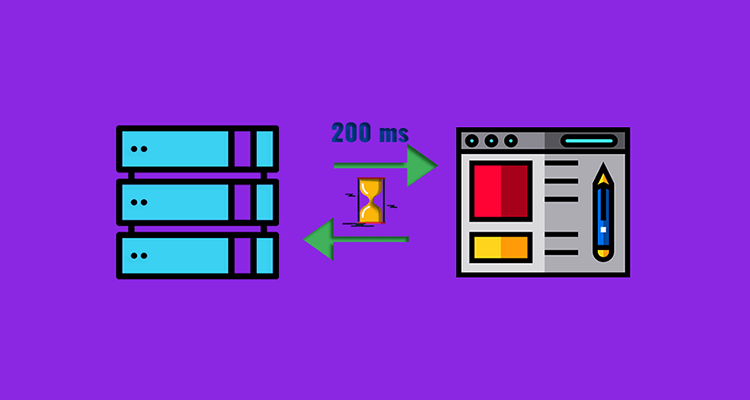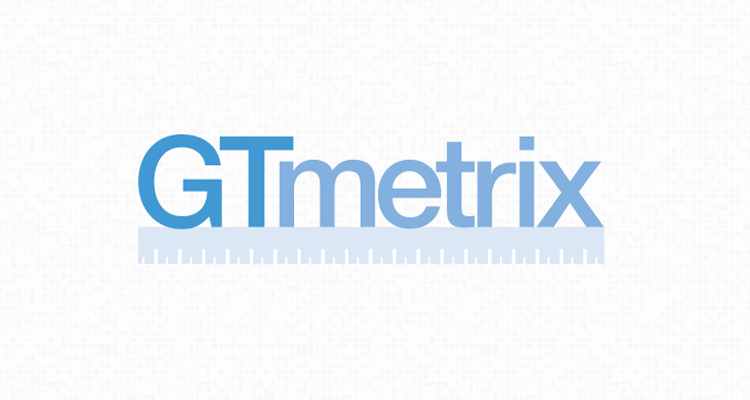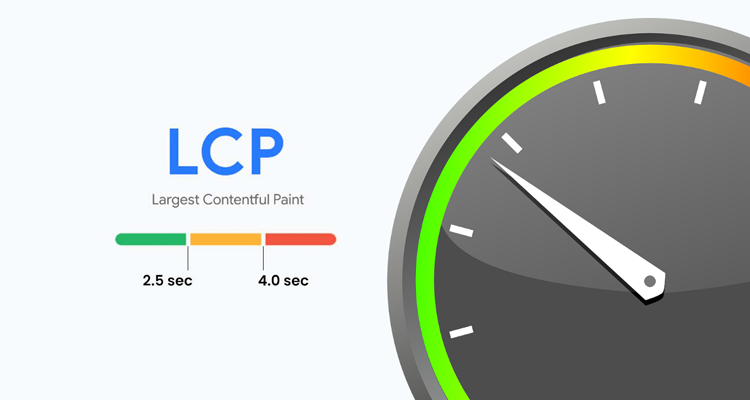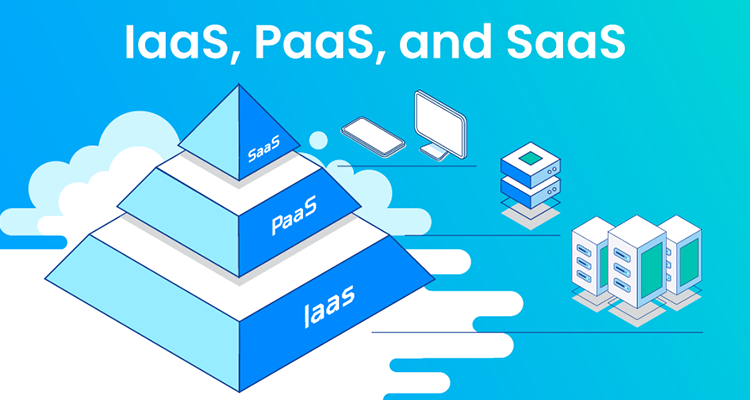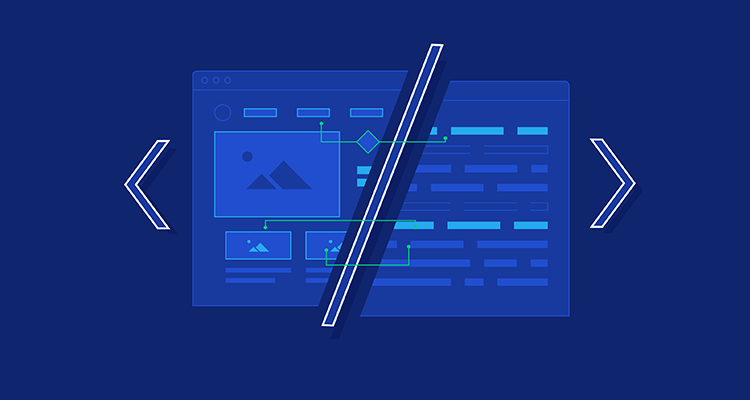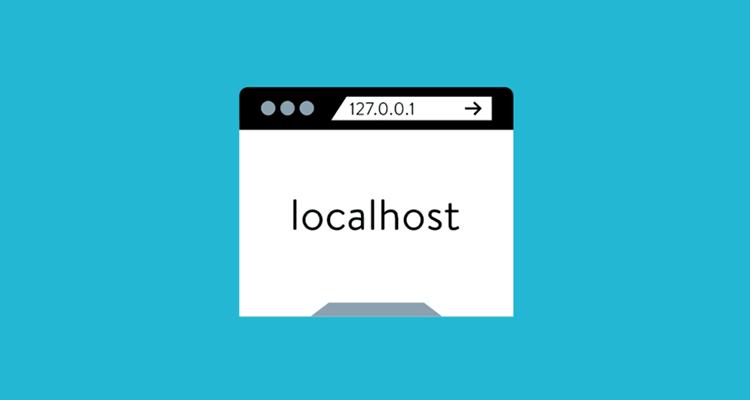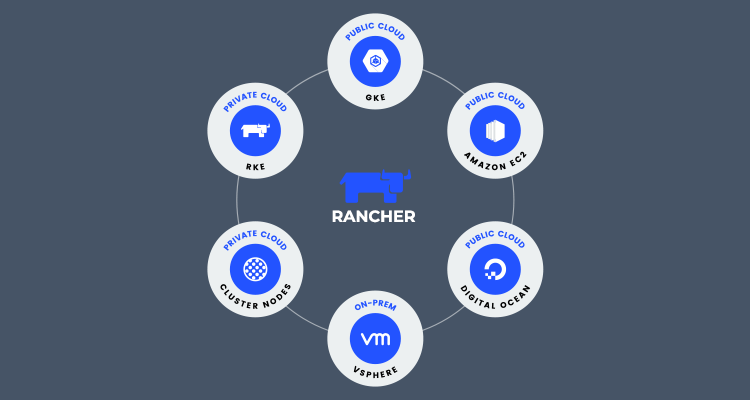Rehber arasında Ubuntu 16.04, Centos 7, Windows ve MacOS için ts3 sunucusu kurulumları yer alıyor. Ayrıca, Tsdns’nin nasıl oluşturulacağı ve Cloudflare yapılandırmasını nasıl yapabileceğiniz hakkında da bilgi vereceğiz.
Umarız bu rehber size faydalı olur ve ts3 server kurulumu sürecinizi kolaylaştırır. Haydi başlayalım!
Ts3 İçin Virtual Server (Sanal Sunucu) Nasıl Seçilir?
2017’den 2021’e kadar, çok fazla ts3 server (teamspeak 3 server) satışı yaptık.
Bu süreçte edindiğimiz deneyimler, özellikle sanal sunucu seçimi ve koruma sorunlarıyla ilgili oldu.
Teamspeak sunucusu açarken, en önemli faktörlerden biri çalışma süresidir (uptime). Sesli ve anlık iletişim yazılımlarında saniyelik kesintiler bile ciddi problemlere yol açabilmektedir.
Bu yüzden, dikkat etmeniz gereken en önemli iki faktör sağlam altyapı ve DDoS koruması olmalıdır.
Düşük maliyet veya teknik destek ulaşılabilirliği en önemli unsurlardan biridir.
Fakat bu unsurlar, kaliteli bir altyapı ve koruma ile desteklenmediği sürece anlamsız olmaktadır.
AltunHOST olarak yıllarca bu kitlelere hizmet verdik ve problemlerine ortak olduk, çözümler ürettik.
Bu süreçte elde ettiğimiz en sağlıklı sonuç, yurt dışı altyapısı kullanmak oldu.
Türkiye şartlarında hem maliyet hem de altyapı yetersizliği sebebiyle çözümler bir yere kadar idare etmektedir.
Yurt dışında bu maliyetler hem daha uygun hem de kapsamı çok daha fazla olmaktadır.
Bu sebeple bir sunucu arayışındaysanız, şu an için en iyi çözüm yurt dışı sunucularını tercih etmeniz yönünde olacaktır.
Yurt dışı sitelerde iletişim problemleri olabilmektedir. Yurt dışı sunucuyu yurt içi bir sağlayıcıdan temin etmek istiyorsanız, bu konuda sizlere yardımcı olmaktan mutluluk duyarız.
Almanya Lokasyon VDS veya Fransa VDS hizmetlerimizden yararlanabilirsiniz.
VDS Veya VPS Özelliklerim Nasıl Olmalı?
Temel kriterler aktif kullanıcı sayısı, ts3 slot ve port sayısı, dosya aktarım ve indirme sayısı ve bunların ne sıklıkta yapıldığıdır.
Bu kriterlerin bir kısmı rahatça takip edilebilirken bir kısmını takip etmek neredeyse imkansızdır.
Bu yüzden en iyi çözüm ortalama bir paket seçip test etmektir.
Seçtiğiniz paket yeterliyse kullanıma başlayabilirsiniz, ancak yetersiz veya fazla olduğunu düşünüyorsanız paket değişimi yaparak daha doğru bir seçim yapabilirsiniz.
Sanal Sunucu, tarafında aklınıza takılanları yanıtladığımıza göre artık kurulumlara geçebiliriz.
Aklınıza takılan bir konu varsa sol altta bulunan “Satış Öncesi Destek” birimimiz ile çekinmeden iletişime geçebilirsiniz.
Adım Adım Ubuntu 16.04 için ts3 server kurulumu
Ubuntu 16.04 için ts3 server kurulumu yaparken öncelikle gerekli olan sunucu servislerini kurmanız gerekiyor.
Bunun için ilk olarak SSH (Secure Shell) sunucusunu kurmanız gerekiyor. SSH, güvenli bir şekilde sunucu üzerinde başka bir cihaza bağlanmanızı sağlar.
İkinci olarak, Java JRE (Java Runtime Environment) kurmanız gerekiyor. Teamspeak 3 sunucu yazılımı Java dilinde yazılmıştır, bu nedenle Java JRE yüklü olması gerekiyor.
sudo apt-get update sudo apt-get install ssh # SSH'a bağlanmak için. Zaten SSH üzerinden işlem yapıyorsanız bu kodu atlayabilirsiniz. sudo apt-get install default-jre
Eğer sunucunuz henüz Java yüklü değilse, bu işlem birkaç dakika sürebilir.
Teamspeak 3 sunucusunu indirin:
Teamspeak 3 sunucusu kendisi bir yazılım sunucusu olduğu için, resmi web sitesinde indirmeniz gerekiyor.
Sunucunuza Teamspeak 3 kurmak için aşağıdaki komutları kullanabilirsiniz:
wget https://files.teamspeak-services.com/releases/server/3.13.3/teamspeak3-server_linux_amd64-3.13.3.tar.bz2 tar xvfj teamspeak3-server_linux_amd64-3.13.3.tar.bz2
Bu komutlar, Teamspeak 3 sunucu yazılımını indirir ve kurar.
Teamspeak 3 sunucusunu başlatın:
Teamspeak 3 sunucusunu başlatmak için aşağıdaki komutları kullanabilirsiniz:
cd teamspeak3-server_linux_amd64 touch .ts3server_license_accepted # Lisans sözleşmesini kabul eder ./ts3server_startscript.sh start # Ts3 server başlatılır
Bu, Teamspeak 3 sunucu yazılımını başlatır.
Ubuntu için süreç bu kadar.
Adım Adım Centos 7 için ts3 server kurulumu
Merhaba arkadaşlar, bugün sizlerle adım adım Centos 7 işletim sistemi için ts3 server kurulumunu paylaşacağım. Ts3 server, oyuncular için en popüler iletişim aracıdır. Bu nedenle, doğru yazılımı kullanmak ve doğru bir şekilde yapılandırmak son derece önemlidir.
İlk adım, sunucunuzda güncelleştirmeleri doğru şekilde yüklemek olacaktır. Bunun için aşağıdaki komutu kullanabilirsiniz:
yum -y update # Tüm paketlerin en son versiyonlarının yüklenmesini sağlar
Bir sonraki adım, ts3 server için gerekli olan bağımlılıkları yüklemektir. Aşağıdaki komutları kullanarak bunu yapabilirsiniz:
yum -y install wget yum -y install bzip2 yum -y install glibc.i686
Bağımlılıkları yükledikten sonra, ts3 server dosyalarını indirme zamanı geldi. En son versiyonu indirmek için aşağıdaki komutu kullanabilirsiniz:
wget http://dl.4players.de/ts/releases/3.12.1/teamspeak3-server_linux_amd64-3.12.1.tar.bz2 # En son ts3 server versiyonunu indirir
İndirme işlemi tamamlandıktan sonra, dosyaları çıkarmanız gerekiyor. Aşağıdaki komutu kullanarak dosyaları çıkarabilirsiniz:
tar xvf teamspeak3-server_linux_amd64-3.12.1.tar.bz2 # Teamspeak3 server dosyalarını çıkarır
Artık ts3 serverı kurduk. Ancak, ts3 serverı başlatmadan önce, lisans sözleşmesini kabul etmeniz gerekiyor. Bunun için aşağıdaki komutu kullanabilirsiniz:
cd /teamspeak3-server_linux_amd64 # Server dosyalarının olduğu dizine gider touch .ts3server_license_accepted # Lisans sözleşmesini kabul eder
Artık ts3 serverı başlatabilirsiniz:
./ts3server_startscript.sh start # Ts3 serverı başlatır
Bu adımları takip ederek, başarılı bir şekilde Centos 7 için ts3 server kurulumunu tamamlamış olacaksınız.
Adım Adım Windows için ts3 server kurulumu
Windows işletim sistemi üzerinde TeamSpeak 3 sunucusu kurulumuna adım adım nasıl yapacağınızı öğrenmek istiyorsanız, doğru yerdesiniz. Aşağıdaki talimatları takip ederek, kendi TS3 sunucunuzu kolayca kurabilirsiniz.
Adım 1: TeamSpeak 3 sunucusu programını indirmek için öncelikle bu linke gidin ve Windows sürümünü seçin. Daha sonra, indirilen dosyayı açarak kurulum işlemini başlatın.
Adım 2: Kurulum aracını başlattığınızda, lisans sözleşmesini kabul edin ve devam etmek için İleri düğmesine tıklayın. Ardından, yükleme konumunu seçin ve yine İleri’ye tıklayın.
İpucu: Yükleme yapılacak dizinde yeterli izniniz yoksa, yönetici izni gerektirebilir.
Adım 3: Kurulum klasörünü seçtikten sonra, Sunucu Özellikleri menüsünü göreceksiniz. Burada sunucunuzu ayarlamak için kullanacağınız yönetici adını ve şifresini belirleyin. Ayrıca, sunucunuzda kullanılan Ana Bilgisayar Adı’nı ve bağlantı noktasını belirleyin. Daha sonra, Devam düğmesine tıklayın.
Adım 4: Bir sonraki adımda, kurulum aracı size lisans anahtarınızı girmenizi isteyecektir. Anahtarı girin veya ücretsiz bir lisans anahtarı edinmek için ilgili bağlantıya tıklayın. Sonra, kurulumu tamamlamak için İleri düğmesine tıklayın.
Not: Ücretsiz bir lisans anahtarı ile kurduğunuz sunucu sadece 32 kişiyi destekleyecektir.
Adım 5: Kurulum tamamlandıktan sonra, sunucunuzu başlatmak için Sunucu Yöneticisi aracını kullanabilirsiniz. Sunucunuz başarıyla çalışıyorsa, artık TeamSpeak 3 üzerinde sohbet etmeye davet edebilirsiniz.
Windows içinde tüm süreç bu şekilde.
Adım Adım MacOS için ts3 server kurulumu
Merhaba arkadaşlar, bugün sizlere MacOS işletim sistemi için ts3 server kurulumu hakkında adım adım bilgi vereceğim. Bunun için öncelikle internet bağlantısı olan bir bilgisayara ihtiyacımız var.
İlk olarak, www.teamspeak.com/en/downloads/ sitesine gidin ve MacOS işletim sistemi için ts3 server dosyasını indirin. İndirmenin ardından, açılan kurulum sihirbazını takip edin ve gerekli aşamaları tamamlayın. Kurulum bittiğinde, ts3 serverı açmak için Launchpad’den “TeamSpeak Server” uygulamasını başlatın.
Server başlatıldığında, “Server Admin Token” adı verilen bir kod verilecektir. Bu kod, yönetici olarak sunucuya erişmek için kullanılacaktır. Bu kodu saklayın ya da kopyalayın ve güvenli bir yere kaydedin. Bu kodu kaybetmeniz durumunda yönetici olarak sunucuya erişemeyeceksiniz.
sudo su # Root kullanıcısı olmak için cd /usr/local/teamspeak3-server # TeamSpeak sunucu dizinine gitmek için sh ts3server_startscript.sh start inifile=ts3server.ini # TeamSpeak sunucusunu başlatmak için
Yukarıdaki tabloda, TeamSpeak sunucusunu başlatmak için kullanabileceğiniz bazı terminal komutlarını görebilirsiniz. Bu komutları kullanarak, sunucunuzu durdurabilir, yeniden başlatabilir veya konfigürasyon dosyasını değiştirebilirsiniz.
Sonuç olarak, MacOS için ts3 server kurulumu oldukça kolay ve hızlı bir işlemdir. Siz de bu adımları takip ederek kendi Teamspeak sunucunuzu oluşturabilirsiniz.
Adım adım Tsdns nasıl oluşturulur? Cloudflare yapılandırması
Ts3 server kurulumunu tamamladınız fakat bağlantınızı IP adresi üzerinden yapmanın yerine domain adresi üzerinden gerçekleştirmek istiyorsunuz. İşte tam bu noktada Tsdns devreye giriyor. Tsdns, teamspeak sunucunuzun IP adresi yerine isim bir domain adresi ile bağlanılmasını sağlayan bir araçtır.
Tsdns oluşturmak için öncelikle bir Cloudflare hesabına ihtiyacınız vardır. Hesabınızı oluşturduktan sonra DNS alanınızı Cloudflare yönetim panelinden yönetmelisiniz.
İlk adım, Cloudflare panelinde DNS kaydı eklemektir. Bunun için kayıt ekleye tıklayın ve Type kısmından A seçeceğiniz ekranda “Name” kısmına tsdns.domainadi.com yazın. “IPv4 address” kısmına ise teamspeak sunucunuzun IP adresini girin.
| Alan Adı | Tür | Değer |
|---|---|---|
| tsdns | A | teamspeak sunucunuzun IP adresi |
Bu adımdan sonra Tsdns sunucunuzu oluşturmanıza yardımcı olacak teamspeak resmi web sitesindeki rehberle devam edebilirsiniz. Bu rehber ayrıca, Tsdns hizmetinin nasıl çalıştığını da anlatmaktadır.
Tsdns oluşturma rehberi sayesinde artık teamspeak sunucunuzda IP adresi yerine belirlediğiniz alan adı üzerinden bağlantı yapabilirsiniz. Ayrıca, Cloudflare yönetim panelinden DNS ayarlarınızı kolayca yönetebilirsiniz.
Sonuç
Yazımızın sonuna gelirken, ts3 server kurulumunun nasıl yapılacağını adım adım anlatmaya çalıştık. Ubuntu 16.04 için, Centos 7 için, Windows için ve MacOS için ts3 server kurulumları hakkında ayrıntılı bilgi vererek herhangi bir zorlukla karşılaşmadan kurulum yapabilmenizi hedefledik. Ayrıca, Tsdns nasıl oluşturulur? Cloudflare yapılandırması hakkında da bilgi paylaşarak, herhangi bir sorunla karşılaşmanız durumunda çözümler sunmaya çalıştık.
Konuya hakim değilseniz veya herhangi bir sorunla karşılaşırsanız yorumlardan bizlere ulaşabilirsiniz.
Umarız, yazımız size yardımcı olmuştur.